Hvordan ta et bilde av en nettside ved hjelp av en datamaskin
Utviklere av operativsystemer for datamaskinerrett og slett ikke kunne forutse et naturlig ønske om å ta et bilde av de fremtidige brukerne av området og gir ikke for denne spesielle Skjermbilde funksjon som gjør at du kan bokstavelig talt dette uttrykket for å foreta en umiddelbar skjermbilde, selv om "RuNet" tilpasset Skjermbilde av "oversatt" og forble et skjermbilde.
Klikk PrtScrn for å få skjermbildet.
Skjermbildet funksjonen er implementert med et enkelt klikknøkler PrtScrn, eller PrtScrn / Sys Rq, eller PrtSc + Fn (i netbooks og noen modeller av bærbare datamaskiner). De som "tapt" denne nøkkelen på tastaturet, bør du umiddelbart ta øynene til høyre og oppe. Normalt PrtScrn er plassert til høyre for F12-knappen, det kan være under strømkontrollknappene (eller heller under Strøm), men alltid ved siden av Insert-tasten.
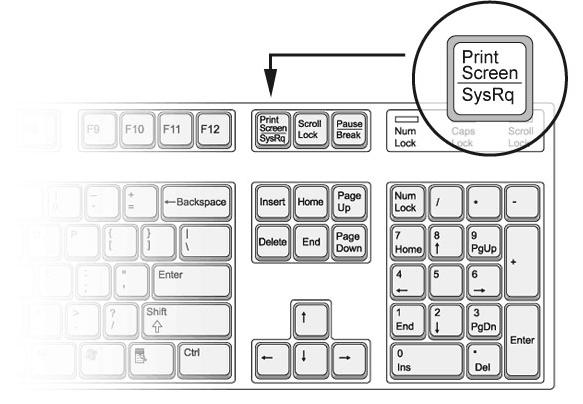
Ved å trykke PrtScrn, vi, som kamera lukker klikk,ta et skjermbilde ved å sende det til utklippstavlen. For å "utvikle" bildet, gå bare til en hvilken som helst grafikkredigerer og "lag innholdet i lommen" ved å klikke på "Lim inn" -knappen, eller ved å velge Ctrl + V. Her bare i "Photoshop" må du først "Lag" et dokument i "Fil" -menyen, og deretter "Lim inn" innholdet i utklippstavlen i "Rediger" -menyen. Du kan til og med sette inn et bilde på Hjemmesiden i Microsoft Word, men hvis du vil ha bildet selv, må du kopiere det og åpne det på nytt / lagre det i noen grafikkredigering.
Skjermbildet "Skjerm" i Paint
Det er mulig at noen av brukerne,som er interessert i å ta et bilde av siden på datamaskinen din, ikke ta hensyn til den beskjedne redaktør for Paint, som er i alle eiere av Windows, og faktisk det vanligvis sette inn skjermdumper PrtScn-tasten, fordi den er rask, enkel og et skjermbilde Der kan du redigere det.

Blant programmene i Start-menyen til Paint-editoren er kanskje ikke (når det sjelden brukes), i dette tilfellet må det hentes fra mappen "Standard" og fast i oppgavelinjen (bare i tilfelle).
Løsning av utklippstavlen i redigeringsprogrammet etter å ha klikketPå knappen PrtScrn merker du øyeblikkelig at bildet helt fanger den synlige delen av skjermen, og hvis vi klikket PrtScrn + Alt, ville vi bare få et øyeblikksbilde av det aktive vinduet.

Hvis du ikke trenger den øverste delen av nettleserens "cap" for skjermbildet, kan du gå til fullskjermmodus ved å trykke på F11, og deretter gå ut på samme måte igjen.
Klipp ut siden med saks
Hvis noen Windows 7,8 og Vista-eiere ikke gjør detvet hvordan man skal fotografere en side på Internett, de burde igjen se på Start-menyen, hvor i "Standard" -mappen, i tillegg til Paint-redigeringsprogrammet, må det være et program "Scissors", som har direkte oppgave å skape øyeblikksbilder av skjermen. Programfilen med sitt "virkelige" navn Snipping Tool.exe er dypt begravet i "System32" -mappen i "Windows" -katalogen.
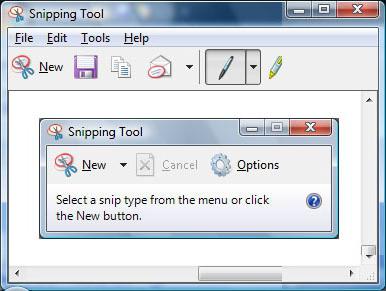
Åpne applikasjonen på ønsket side, velgmus eller hele skjermen, eller bare det aktive vinduet, eller en rektangulær og jevn vilkårlig form. Slipp knappen, og fragmentet faller inn vindusoppsettprogrammer, der før du lagrer filen, gjør det mulig å trekke på skjermbildet fargerike, men likevel tilpasses, penn, markør, viskelær for å slette, kopiere hans kunst i lommen, og selv sendt til adressen (e-post).
Så du kan begge ta et bilde av sidenInternett, og ta et bilde av skjermen med noe innhold, med unntak av "Start" -menyen, åpne fordi programmet "sitter" der. Derfor, i det siste tilfellet, åpner programmet, du må trykke på Esc for å "fjerne sløret" på skjermen, åpne "Start" -menyen, velg deretter hurtigtasten Ctrl + PrtScn (opp til "Scissors"), og velg et område med en ønsket form for å skape et skjermbilde.
Alternative verktøy
Verktøyet "saks" er selvfølgelig bra, uten tvil,men ikke "alle de bedre og bedre". Det er mange av fri programvare (inkludert programmer og add-ons / utvidelser til nettleseren), som er i stand til å løse ikke bare oppgaver som å ta et bilde av siden på nettet og redigere det "ugjenkjennelige", men også tillate "på stedet" for å dele linken på skjermbildet ditt, og til og med finne på et lignende bilde.
For å installere en av disseutvidelser, for eksempel Mozilla nettleser, må du gå til "Verktøy", åpne "Add-ons", kjøre i søk etter programnavnet eller forlengelse (for eksempel Screengrab) og klikk "Install" -knappen hvis du ikke bli fornærmet til en annen tjeneste fra dusinvis av forslag til Be om Screengrab (ScreenShotLink, Grab and drag, ImageHost Grabber, Fullscreen, etc.).
For eksempel, vurder hvordan du fotograferer en side på en datamaskin ved hjelp av Screengrab-plugin-modulen for Mozilla-nettleseren.

Etter installasjonen av tillegget vises ikonet for det første i utvidelsespanelet, og for det andre i "Verktøy" -menyen.

Som du ser, er det tre varianter av "fotografering": "Lagre", "Kopier" og "Last opp" (Opplasting), hvor du kan ta tak i "Alle sider", "Synlig del" eller "Utvalg".
Opplastingsfunksjonen laster ned skjermbildet til www. s3blog. org, hvor filen kan lagres i opptil 30 dager.
Ikke glem å velge formatet (PNG eller JPEG) for de lagrede skjermbildene i tilleggsinnstillingene.
Her er et lite utvalg av programmer, som du kan, hvordan å ta et bilde av siden, ellerredigere det: ScreenSnag, GreenShot, LightShot, JShot, Skjermbilde Creator, screen, Shotnes, Screenpresso, SuperScreen, DuckCapture, Clip2Net, Easycapture, PicPick, Clip2Net, Skjermbilde Captor, Faststone Capture, Ashampoo Snap, Grenty og 5CM Uploader.
Små "triks"
Kanskje det er brukere som kantenke på hvordan å ta et bilde av siden på internett, hvis det er nødvendig siden innholdet ikke passer inn i nettleservinduet. I dette tilfellet, kan du trykke F11 (kommandoen "Full skjerm", "Full skjerm", osv avhengig av hvilken nettleser ...), eller zoome ut ved å velge en kombinasjon av Ctrl + (-).
Du kan lime inn innholdet i utklippstavlen, ikke bare med den vanlige hurtigtasten Ctrl + V, men også med Shift + Insert-kombinasjonen. Kanskje for noen er det mer praktisk.







